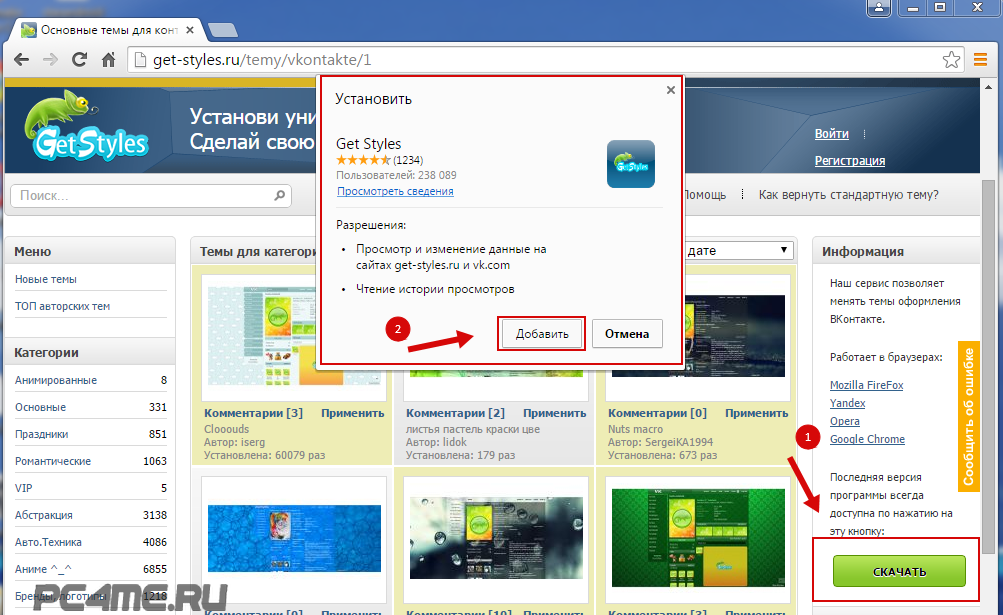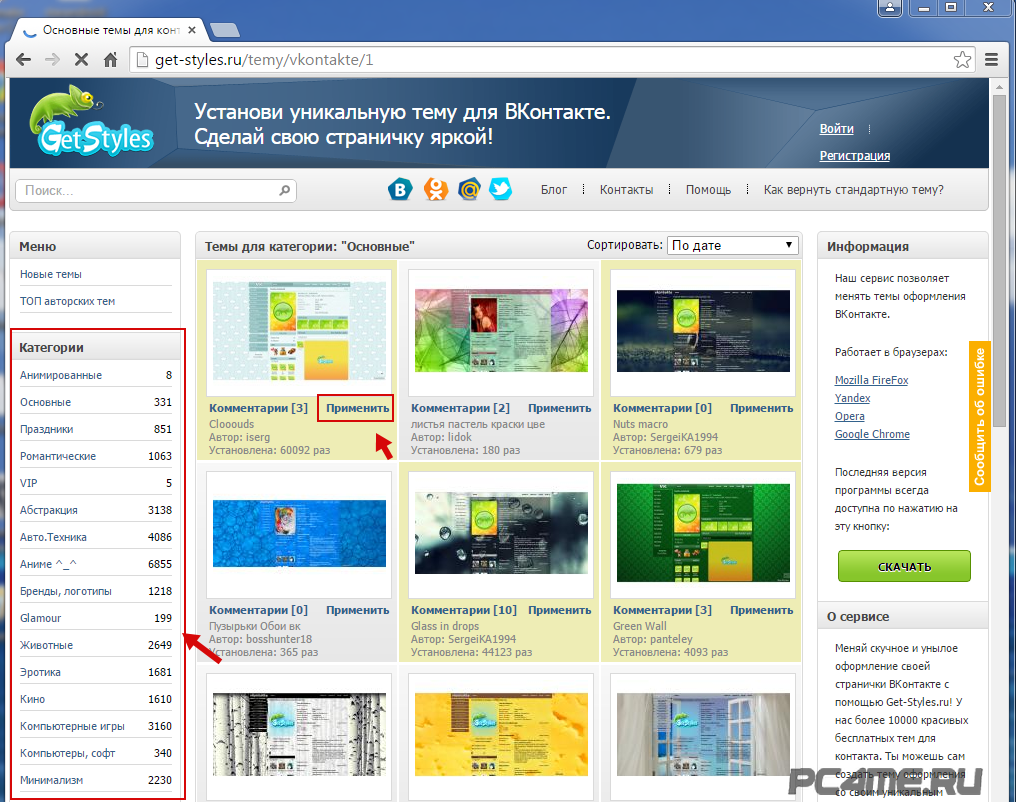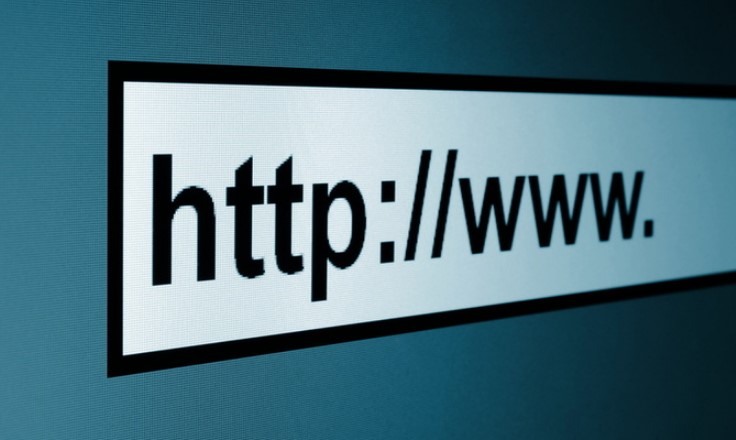Внешний вид любимой социальной сети можно легко изменить и на этой странице Вам будет предоставлена информация для установки темы для Контакта, вместе со специальной программой — дополнением для этого. Они позволяют настроить свой собственный стиль, приспособив его под себя. Также если вы можете воспользоваться специальными оформлениями для контакта вручную, вы избавитесь от назойливых рекламных баннеров. Не знаете, каким образом меняются и настраиваются темы для социальной сети? Это легко сделать, просто скачайте здесь красивые темы или всю сборку, и следуйте простым шагам.
Внешний вид любимой социальной сети можно легко изменить и на этой странице Вам будет предоставлена информация для установки темы для Контакта, вместе со специальной программой — дополнением для этого. Они позволяют настроить свой собственный стиль, приспособив его под себя. Также если вы можете воспользоваться специальными оформлениями для контакта вручную, вы избавитесь от назойливых рекламных баннеров. Не знаете, каким образом меняются и настраиваются темы для социальной сети? Это легко сделать, просто скачайте здесь красивые темы или всю сборку, и следуйте простым шагам.
Содержание:
Автоматическое скачивание и установка тем для «Контакта» при помощи программы Get styles
Самый простой и удобный способ смены темы и оформления «Мой страницы» социальной сети ВКонтакте — эта установка специальной программы Get styles. Для этого необходимо перейти по ссылке на сайт разработчика и установить программу-дополнение, конкретно для каждого браузера. В данной статье мы рассмотрим установку и пользование для браузера Google Chrome.
- Для этого переходим на страницу Get styles, нажимаем кнопку скачать (автоматически определяется браузер и для него предлагается определённая ссылка) и затем нажимаем добавить.
- Затем подберите понравившуюся Вам тему, воспользовавшись меню слева и нажмите применить.
- И обновите страницу ВКонтакте.
- В браузере Mozilla FireFox, будет установлена специальна панель, с помощью которой можно производить смену тем Контакта, вместе с другими функциями.
Смена темы в ВКонтакте собственными усилиями
Для этого нужно скачать темы и конкретно для каждого браузера произвести замену, так как каждый браузер индивидуален и устанавливает тему по-своему. Найдите свой браузер, и прочтите пошаговые советы по установке индивидуальной темы контакта. Можем предложить Вам для скачивания отобранные темы.
Оформление Контакта для IE (Internet Explorer)
Выберите тему, созвучную вашему настроению, из огромного многообразия готовых оформлений.
Создайте простой текстовый файл и перенесите туда код темы, нажав «копировать» и «вставить».
Сохраните документ под любым названием, и после точки допишите .css (это специальное расширения для файлов).
Нажмите кнопку «Tools» (русское название сервис) и откройте «Свойства браузера». Далее жмите «General» (русское название общие) и «Accesibility» (стили).
Поставьте галку в поле «Пользовательский стиль» и найдите через кнопку «Обзор» тему на вашем компьютере. Это тема будет сохранена как «название_оформления.css», ее и нажимайте.
Теперь вы знаете, как поменять вид страницы для браузера IE. Но также вы должны знать, что не только контакт будет оформлен по-новому, но и любые сайты, которые вы посетите.
Оформление Контакта для Mozilla
- В этом браузере чуть сложнее меняются индивидуальные темы.
- Для того чтобы осуществить смену темы, придется воспользоваться специальным дополнением «Stylish». Оно устанавливается само, достаточно нажать кнопку.
- После установки закройте и вновь запустите браузер.
- Скопируйте код индивидуального оформления.
- Для следующего шага вам необходимо зайти в аккаунт сети и нажать в браузере «S» (левый нижний угол).
- Выберите «Создание стиля для сайта vk.com».
- Между фигурными скобками вставьте код и дайте ему название, чтобы не запутаться при создании других тем.
- Сохраните и перезапустите страницу!
Оформление Контакта для Safari
- Скопируйте аналогично понравившееся индивидуальное оформление и вставьте код, создав новый .cssдокумент.
- Зайдите в «Настройки» Сафари и отыщите вкладку «Дополнения».
- Найдите «Таблицу стилей» и выберите .css тему.
- Тема установлена, и менять ее необходимо аналогично, выбирая новый .css документ.
Смена темы Контакта для Opera
- Нажмите на значок оперы и зайдите поочередно в «Инструменты» и «Настройка».
- Рядом есть вкладки «Дополнительно» и «Содержимое». Раскройте их.
- Нажмите вкладку «Настройка стилей», а затем «Режимы отображения».
- Отметьте галкой «Таблицу стилей» и нажмите «Да».
- Аналогично браузерам выше создайте пустой документ и скопируйте код понравившегося оформления. Озаглавьте его.
- Зайдите на свою страничку социальной сети и нажмите «Поменять настройки сайта».
- Последний шаг — вкладка «Отобразить». Она покажет ваш список стилей, где и нужно выбрать созданный документ с новым оформлением.
Вот так просто сменить приевшееся оформление страницы. И новая тема позволит не только насладиться приятным внешним видом, но и убрать надоедающие рекламные блоки на странице. Если со сменой оформления баннер все равно висит как приклеенный, попробуйте применить специальный атрибут «display: none».
- Теперь вы можете наслаждаться уникальным оформлением, которое заметно преобразило ваш профиль Контакта. Приятного общения и интересного времяпрепровождения!
- Здесь вы найдете полную коллекцию разнообразных тем на любой пользовательский вкус. От абстракции, пейзажей и социальных игр до мультфильмов, гламура и животных — всего 16 разных категорий. Их можно получить по отдельности или закачать полную сборку.
- Что такое тема? Это специфическое оформление странички социальной сети, которое позволяет вам выделиться и создать индивидуальный образ. Но эту специальную тему увидите только вы, а посетителям откроется стандартное оформление и стилистика контакта.